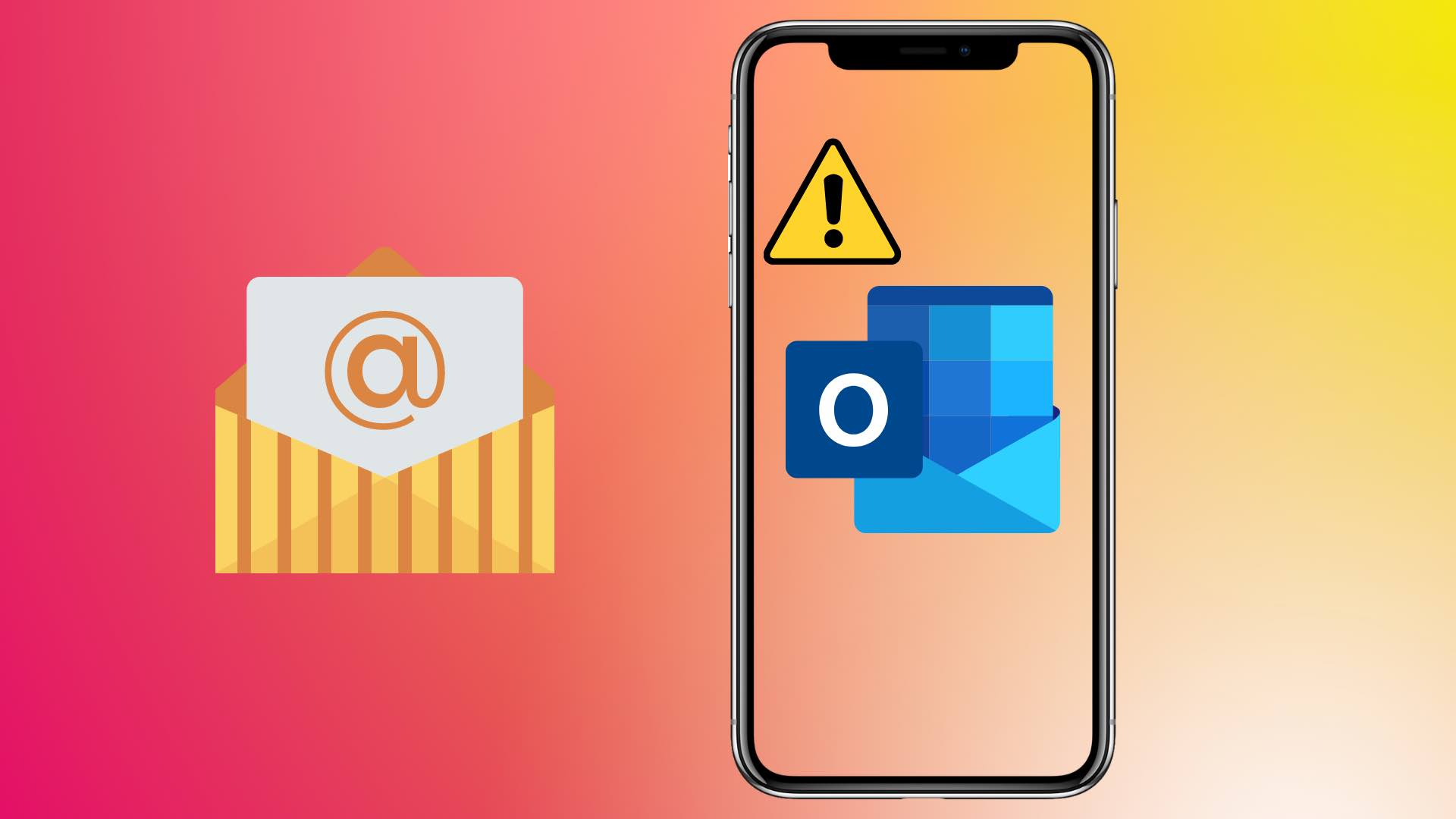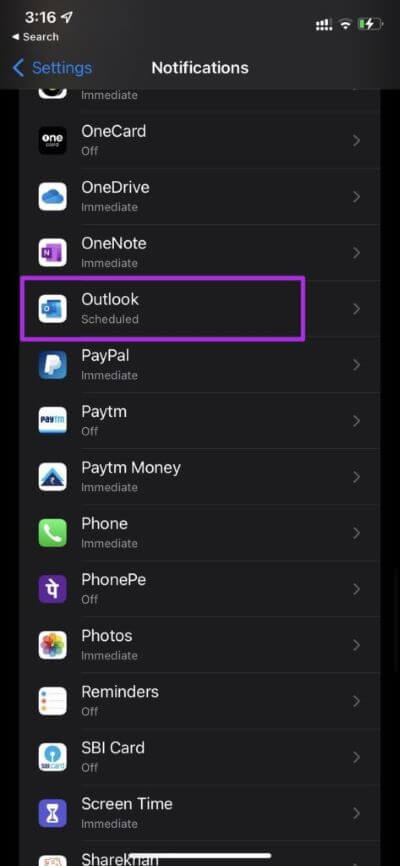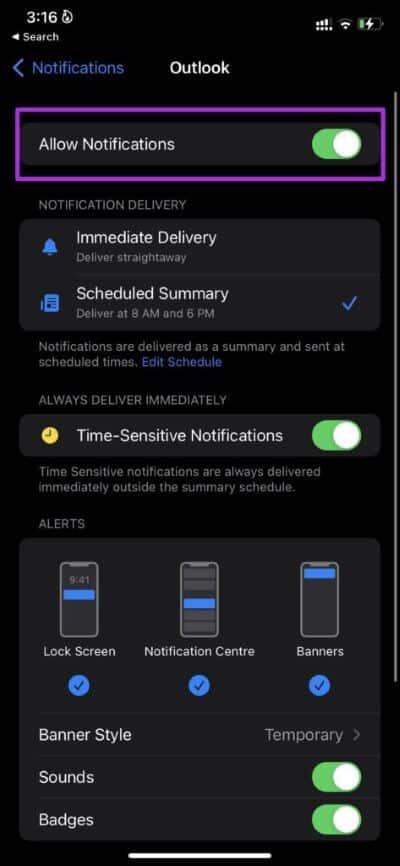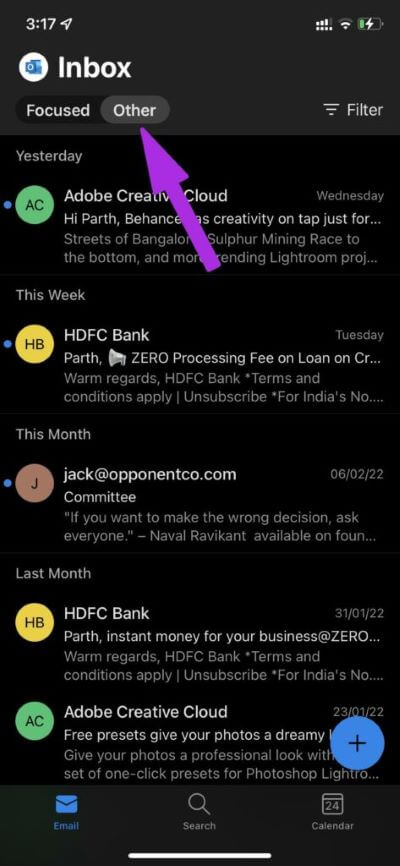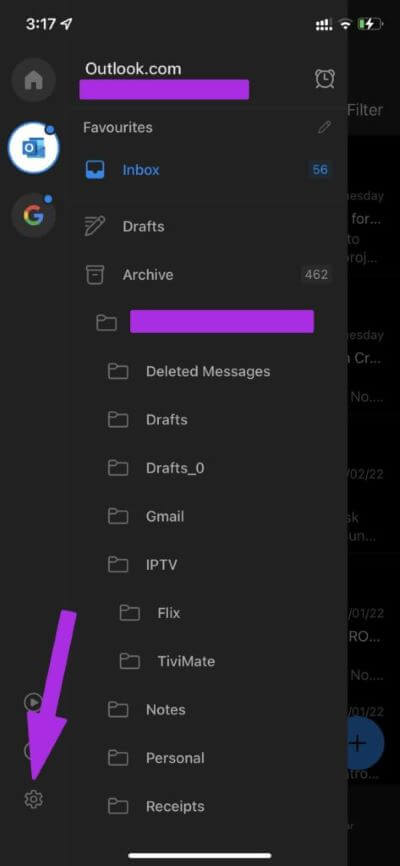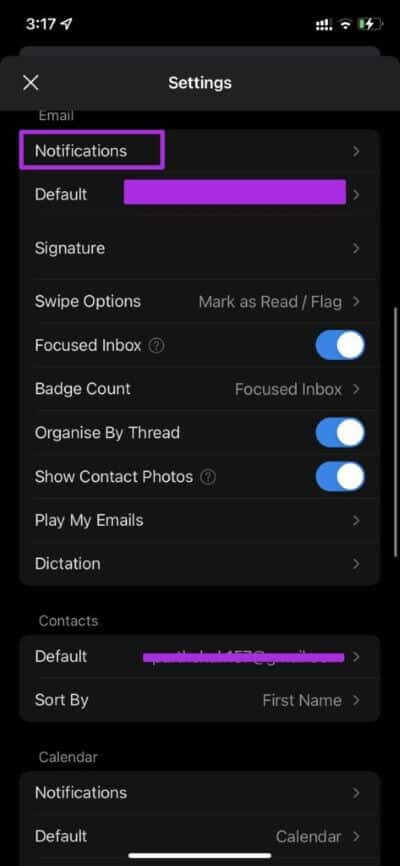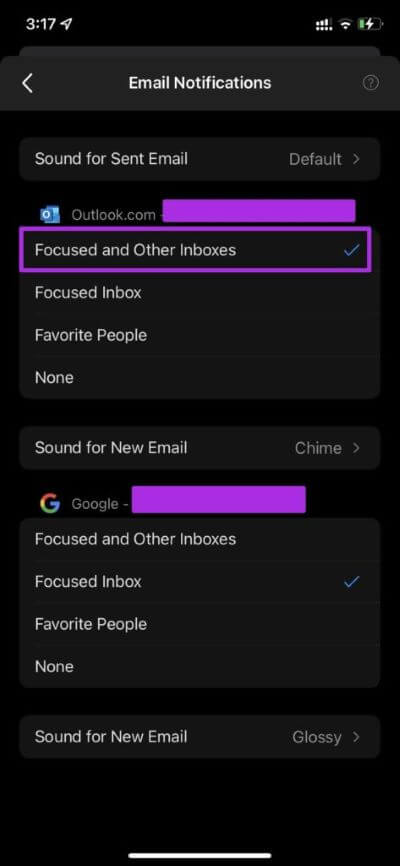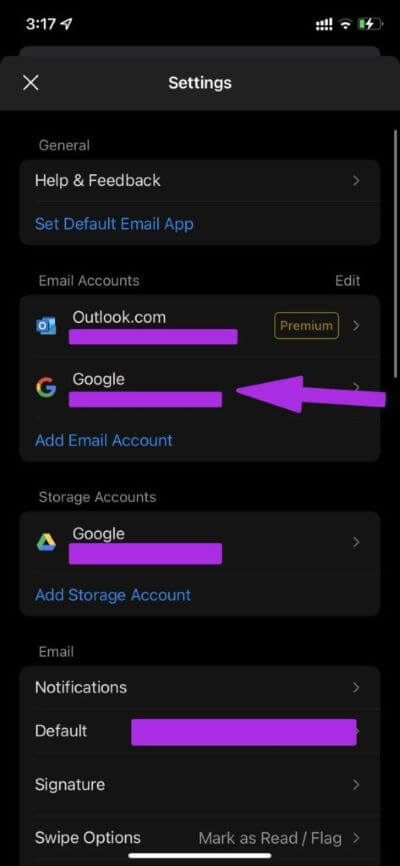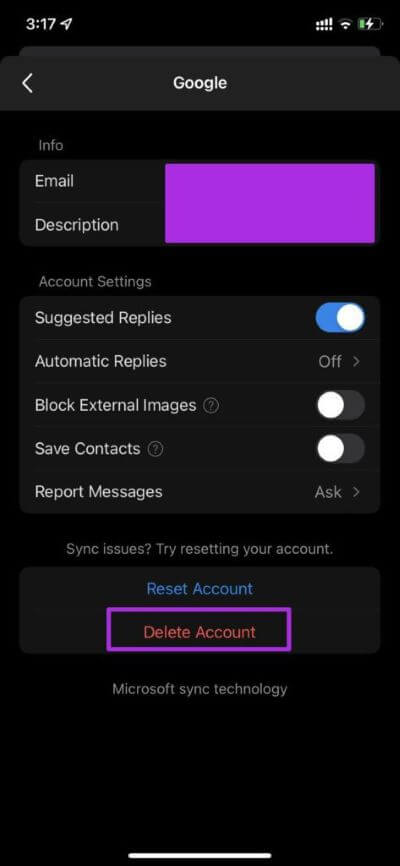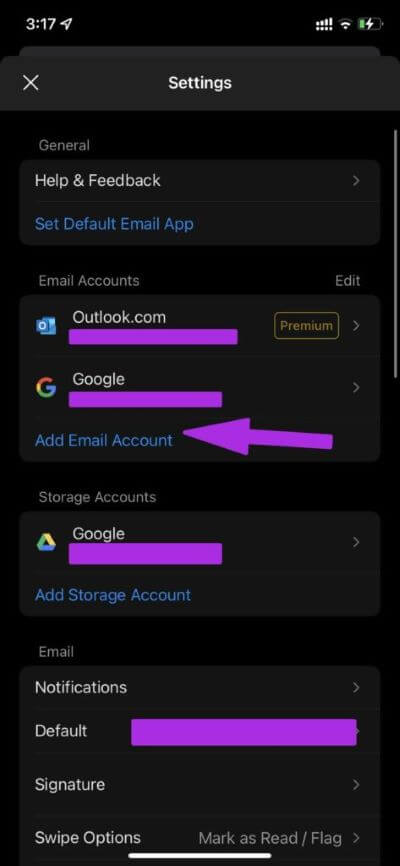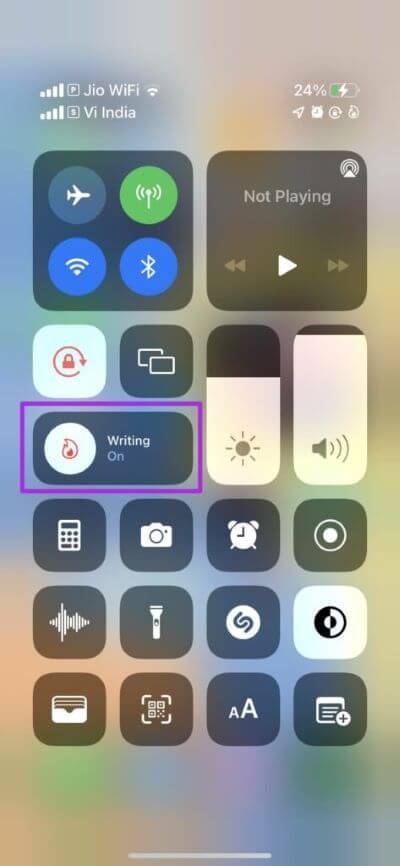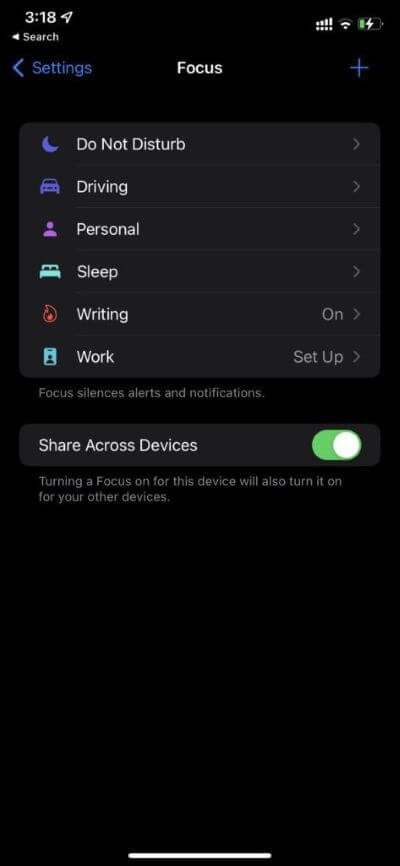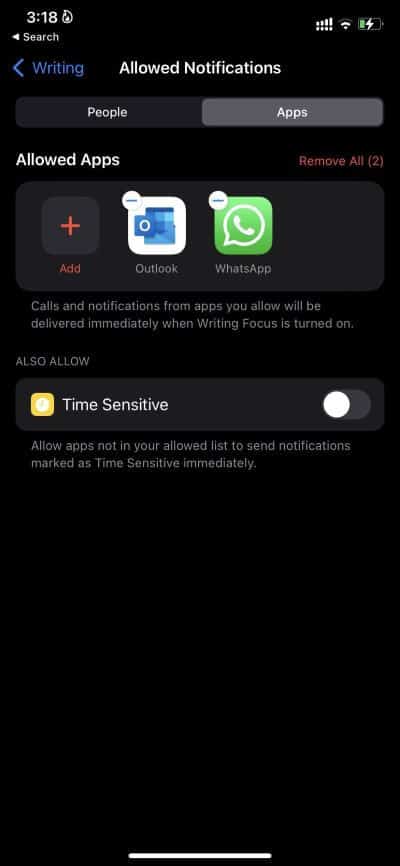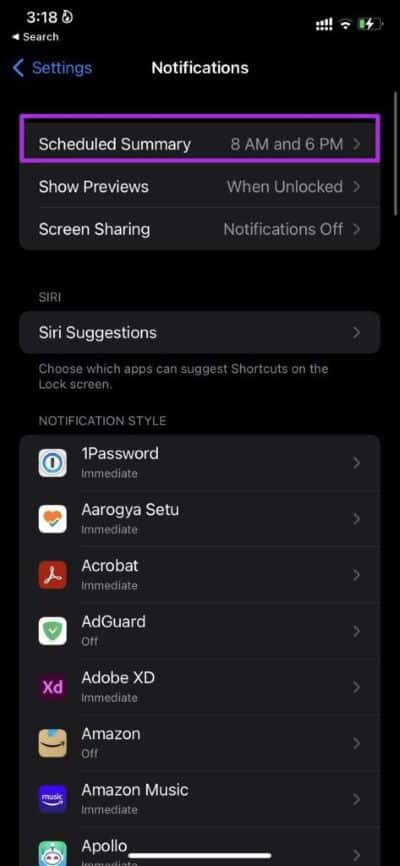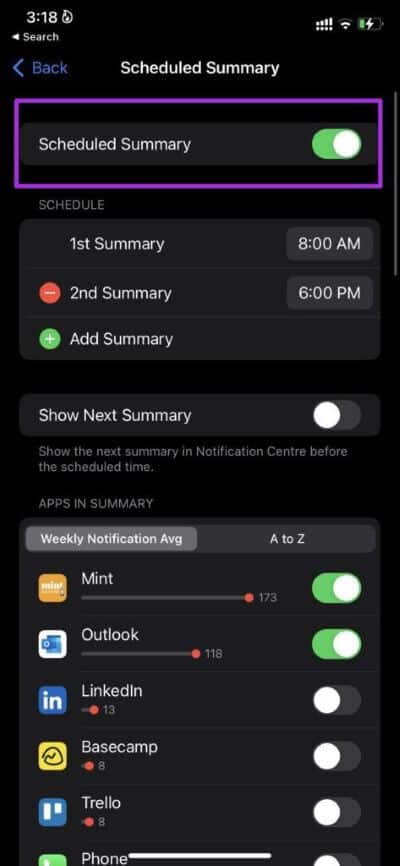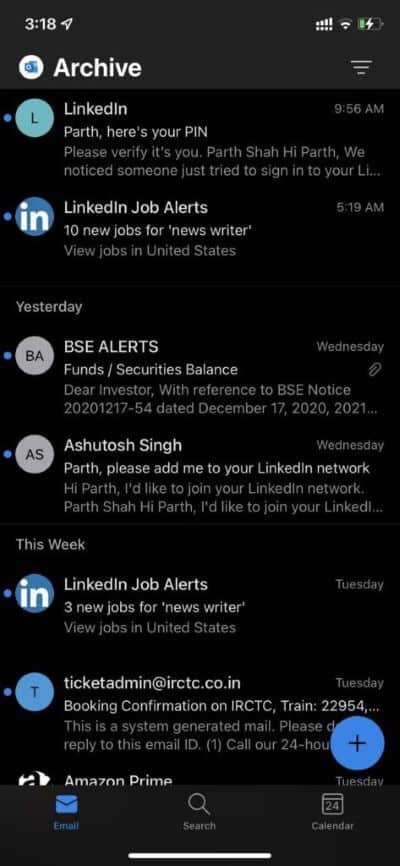iPhone에서 Outlook 이메일을 받지 못하는 문제를 해결하는 8가지 방법
Microsoft Outlook이 그 중 하나입니다. iPhone의 Apple Mail에 대한 최고의 대안. 중요 받은 편지함, 적극적인 스팸 보호 및 기타 설정 조정으로 인해 Outlook에서 새 전자 메일을 받지 못할 수 있습니다. 문제를 해결하고 알림 센터에서 바로 새 이메일 알림을 받는 방법은 다음과 같습니다.
1. OUTLOOK에 대한 알림 활성화
기본부터 시작하겠습니다. Outlook을 처음 설정하면 앱에서 알림 권한을 허용할지 묻는 메시지가 표시됩니다. 실수로 권한을 거부하면 알림 센터에서 이메일을 받을 수 없습니다. 작업을 취소할 때입니다.
단계1 : 열다 설정 아이폰.
단계2 : 목록으로 이동 공지 사항 알림 스타일에서 Outlook을 찾습니다.
단계3 : 활성화 "알림 전환 허용".
2. 다른 받은편지함 확인
기본적으로 Microsoft Outlook에는 중요한 이메일을 정렬할 수 있는 집중 받은 편지함이 함께 제공됩니다. 집중 받은 편지함은 빈도와 우선 순위를 기반으로 학습합니다. 때때로 그들은 매우 공격적일 수 있습니다. 여전히 Outlook에서 전자 메일을 받는 동안 다른 받은 편지함으로 이동하게 됩니다. iPhone에서 Outlook 앱을 열고 상단의 기타 탭을 누릅니다.
목록에서 관련 없는 모든 이메일(Outlook에 따름)을 볼 수 있습니다.
3. 집중 받은 편지함 등에 대한 알림 활성화
기본적으로 iPhone의 Outlook은 중요 받은 편지함에 있는 새 전자 메일만 알려줍니다. 다른 받은 편지함에 도달하는 이메일에 대해서는 알려주지 않습니다. 이상적인 솔루션은 아닙니다. 또는 중요 받은 편지함과 다른 받은 편지함에 대한 알림을 전달하도록 Outlook을 설정할 수 있습니다.
단계1 : 열다 Outlook 아이폰.
단계2 : 클릭 홈 아이콘 상단 및 오픈 설정.
단계3 : 퍄퍄퍄 공지 사항 .
단계4 : 클릭 집중 및 기타 받은 편지함과 지금부터 Outlook 각 받은 편지함에 알림을 전달합니다.
4. Outlook 이메일 계정을 다시 추가합니다.
Outlook에서 특정 이메일 공급자로부터 이메일을 받는 데 문제가 있는 경우 계정을 삭제하고 다시 추가하여 문제를 해결할 수 있습니다.
단계1 : 하다 아웃룩 실행 아이폰으로 이동 설정.
단계2 : 퍄퍄퍄 이메일 계정 신경 쓰다.
단계3 : 클릭 계정 삭제 그리고 조치를 확인하십시오.
단계4 : 참조 설정 그리고 누르다 이메일 계정을 추가합니다.
단계5 : 텡 같은 계정 로그인 세부 정보를 사용하여 iPhone용 Outlook에서 이메일 수신을 시작해야 합니다.
5. 초점 모드 비활성화
iPhone의 초점 모드가 도움이 됩니다. 방해받지 않는 환경을 만드세요. 포커스가 활성화되면 Outlook을 포함하여 설치된 응용 프로그램에서 알림을 받지 않습니다.
제어 센터에서 아래로 스크롤하고 iPhone에서 포커스를 비활성화합니다. 그러나 더 좋은 점은 초점 프로필에서 Outlook을 제외하고 초점이 켜져 있는 경우에도 여전히 전자 메일을 받을 수 있다는 것입니다. 그것이 당신이 해야 할 일입니다.
단계1 : 앱 열기 설정 아이폰.
단계2 : 이동 초점 훠궈 초점 프로필 자주 사용하는 것.
단계3 : 이동 지원 목록 그리고 추가 Outlook 허용된 응용 프로그램 목록에서.
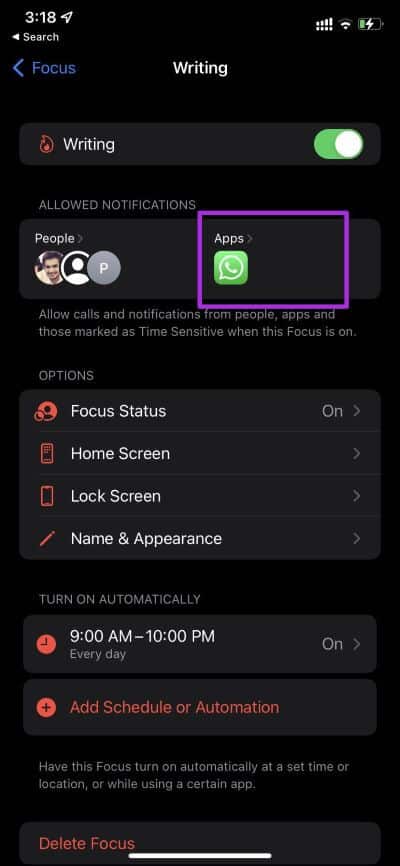
이제 iPhone이 "집중" 상태를 유지하거나 꺼지는 것에 대해 걱정할 필요가 없습니다. 현재 포커스 상태에 관계없이 휴대폰에서 Outlook 알림을 받게 됩니다.
6. 예약된 요약 비활성화
iOS 15 업데이트와 함께 발표된 예정된 요약 iPhone에서 특정 시간에 알림을 전달합니다. 이렇게 하면 자유 시간 동안에만 Outlook 전자 메일 및 기타 알림을 받을 수 있습니다.
iPhone에서 예약 요약을 비활성화하고 이메일이 받은 편지함에 도착하자마자 Outlook에서 이메일 수신을 시작할 수 있습니다. 변경하려면 아래 단계를 따르십시오.
단계1 : 켜다 설정 아이폰.
단계2 : 목록으로 이동 공지 사항 .
단계3 : 퍄퍄퍄 예정된 요약 그리고 다음 메뉴에서 스위치를 비활성화하십시오.
7. 아카이브 받은편지함 확인
Outlook 아카이브 받은 편지함은 매우 공격적일 수 있습니다. 우리 사무실 LinkedIn 이메일 중 일부는 아카이브받은 편지함에 보관되었으며 우리에게 알리지 못했습니다. 이론상으로는 이메일을 받지만 Outlook의 보관 받은 편지함 폴더에 직접 도착합니다.
Outlook 앱을 열고 보관 받은 편지함으로 이동하여 가장 최근 이메일을 찾습니다.
8. OUTLOOK 업데이트
iPhone에서 오래된 Outlook 앱을 사용하고 있습니까? Microsoft는 새로운 기능과 버그 수정이 포함된 앱 업데이트를 자주 릴리스합니다.
App Store로 이동하여 계정으로 이동하여 휴대전화에서 대기 중인 앱 업데이트를 확인하세요. Outlook을 최신 버전으로 업데이트하고 앱을 열어 이메일을 받으세요.
IPHONE용 OUTLOOK에서 이메일 받기
캘린더 및 To-Do와 같은 다른 Microsoft 앱과의 뛰어난 통합으로 인해 Outlook은 여전히 iPhone에서 이메일을 확인하는 가장 좋은 방법입니다. 앱이 이메일을 수신하지 않는 것과 같은 문제는 경험을 망치고 중요한 이메일을 놓치게 만들 수 있습니다. 위의 트릭은 Outlook에서 전자 메일을 받는 데 도움이 됩니다.